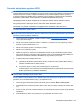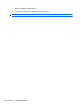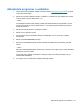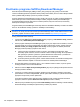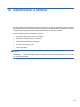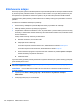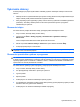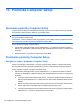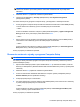HP ProBook Notebook PC User Guide - Windows XP
Zálohovanie údajov
Obnova po zlyhaní systému bude taká úplná ako najnovšia dostupná záloha. Hneď po inštalácii softvéru
by ste mali vytvoriť počiatočnú zálohu. Po pridaní nového softvéru a nových dátových súborov by ste
mali pokračovať v pravidelnom zálohovaní systému, aby sa zachovala primerane aktuálna záloha.
Jednotlivé súbory alebo priečinky môžete zálohovať na voliteľný externý pevný disk alebo na sieťovú
jednotku.
Pri zálohovaní zohľadnite nasledujúce poznámky:
●
Osobné súbory ukladajte do priečinka Moje dokumenty a pravidelne ich zálohujte.
●
Zálohujte šablóny uložené v príslušných programoch.
●
Prispôsobené nastavenia zobrazené v okne, na paneli alebo v ponuke uložte vytvorením snímky
obrazovky s nastaveniami. Snímka obrazovky vám môže ušetriť množstvo času, ak budete musieť
obnoviť nastavenia.
Postup uloženia snímky obrazovky do dokumentu:
a. Zobrazte obrazovku, ktorú chcete uložiť.
b. Skopírujte snímku obrazovky:
Ak chcete skopírovať samotné aktívne okno, stlačte klávesovú skratku alt+fn+prt sc.
Ak chcete skopírovať celú obrazovku, stlačte klávesovú skratku fn+prt sc.
c. Otvorte dokument programu na spracovanie textu a kliknite na položku Upraviť > Prilepiť.
Snímka obrazovky sa pridá do dokumentu.
d. Uložte dokument.
Vytvorenie zálohy použitím pomôcky Zálohovanie systému Windows (len vybrané modely) postupujte
podľa nasledujúcich krokov:
POZNÁMKA: Dbajte na to, aby bol počítač pred spustením procesu zálohovania pripojený k
sieťovému napájaciemu zdroju.
POZNÁMKA: Proces zálohovania môže trvať viac než hodinu v závislosti od veľkosti súborov a
rýchlosti počítača.
1. Vyberte ponuku Štart > Všetky programy > Príslušenstvo > Systémové nástroje >
Zálohovanie.
2. Postupujte podľa pokynov na obrazovke.
154 Kapitola 12 Zálohovanie a obnova